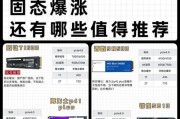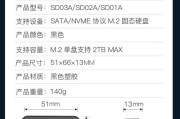当我们在使用移动硬盘存储大量数据时,分区操作往往能够帮助我们更高效地管理文件,但有时候也会出现需要取消分区并合并空间的情况。本篇文章将为您全面介绍移动硬盘取消分区并合并空间的操作方法,并强调在操作过程中应注意的要点。
什么是移动硬盘分区?
分区是将移动硬盘划分成多个逻辑存储单元的过程。分区后的硬盘,每个分区可以被操作系统视为一个独立的硬盘驱动器。但在某些情况下,我们可能需要将多个分区合并成一个,以获得更大的存储空间。
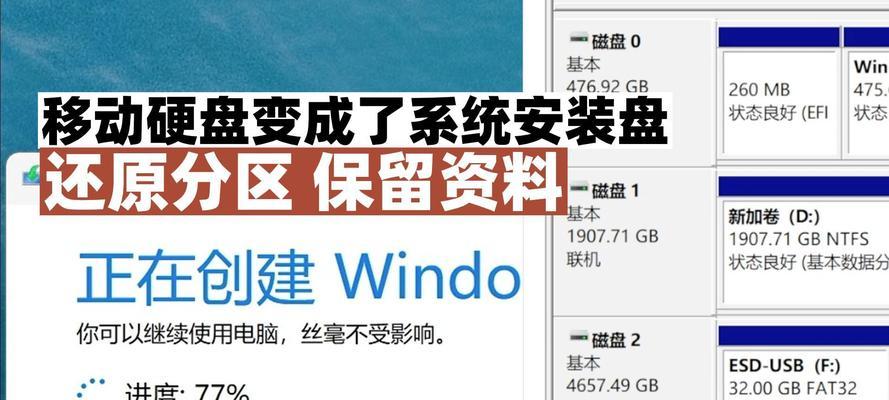
移动硬盘分区取消并合并的必要性
在进行大量数据备份、存储或是在需要优化硬盘空间使用时,通常需要取消并合并分区。合并后的分区能让我们更加灵活地使用整个硬盘,而不是分散在多个小分区上。
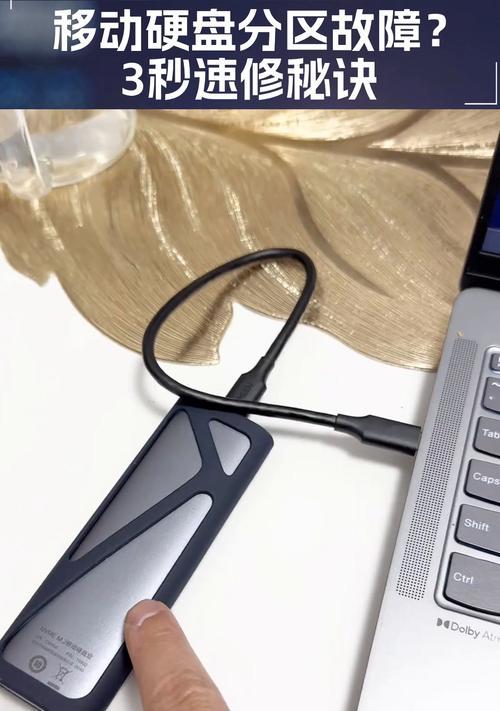
操作前的准备工作
在开始分区取消和合并之前,您需要做以下准备:
1.备份重要数据:确保所有重要数据都已经被备份到另一个安全的位置,以防操作过程中数据丢失。
2.确定分区类型:了解移动硬盘的分区类型,常见的有MBR和GPT,这会影响到您合并分区的步骤和方法。
3.准备必要的工具软件:可以使用操作系统自带的磁盘管理工具,或者第三方磁盘分区工具,如EaseUSPartitionMaster、AcronisDiskDirector等。
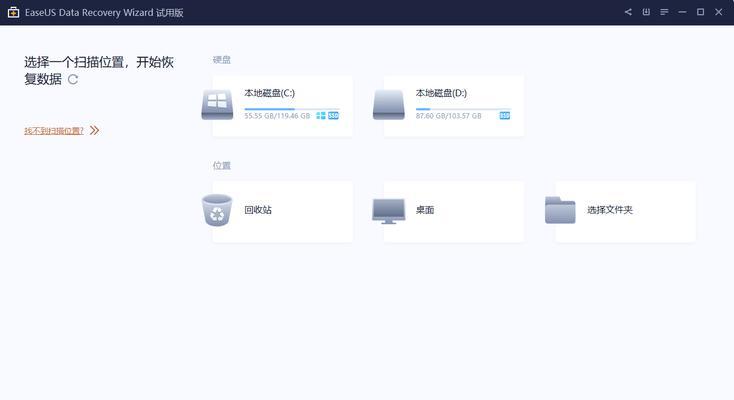
操作步骤:移动硬盘分区取消并合并
步骤1:卸载移动硬盘
在Windows系统中,确保安全移除硬件之后,拔出移动硬盘。在Mac系统中,您可以点击屏幕右上角的"安全删除"图标来卸载移动硬盘。
步骤2:使用磁盘管理工具
Windows系统:
1.打开“控制面板”>“系统和安全”>“管理工具”>“计算机管理”。
2.选择“磁盘管理”,找到需要取消并合并的移动硬盘分区。
3.右键点击需要合并的分区,选择“删除卷”。
4.删除所有需要合并的分区后,右键点击剩下的空闲空间,选择“新建简单卷”,按提示完成合并。
Mac系统:
1.打开“磁盘工具”,选择需要操作的移动硬盘。
2.点击“分区”标签,然后点击“-”号删除不需要的分区。
3.点击“应用”保存更改并完成合并。
步骤3:使用第三方分区管理软件
如果系统自带工具无法满足需求,可以使用第三方软件。以EaseUSPartitionMaster为例:
1.下载并安装EaseUSPartitionMaster。
2.运行软件后,在硬盘列表中找到目标移动硬盘。
3.右键点击需要删除的分区,选择“删除”。
4.完成所有分区删除后,将剩余的未分配空间合并到一个分区中。
5.点击“执行操作”保存更改。
注意事项:移动硬盘分区取消并合并
1.确保备份数据:操作前务必备份重要数据,以防不测。
2.理解分区结构:了解硬盘的分区结构,可以帮助您更好地进行合并。
3.避免断电或断开连接:在合并分区的过程中,如果发生断电或断开连接,可能会导致数据丢失甚至硬盘损坏。
4.操作系统限制:某些操作系统的限制可能会影响到分区合并的操作,比如在MBR和GPT分区表之间转换。
5.测试移动硬盘:操作完成后,应该测试移动硬盘的读写速度和稳定性。
综合以上
通过以上详细的操作指导,您应该能够顺利完成移动硬盘分区取消并合并的操作。记住,在进行任何硬盘操作之前,备份数据是最重要的步骤。希望本篇文章对您有所帮助。如果您有更多问题或疑问,欢迎在评论区提出。
标签: #硬盘